
පරිශීලක අත්පොත
Q210 P - කථානායක ස්ථානය
Q-Series ජාල පදනම් වූ ඉන්ටර්කොම් පද්ධතිය
Q210 P ජාල පදනම් වූ ඉන්ටර්කොම් පද්ධතිය
මෙම අත්පොත ස්ථිරාංග අනුවාදය සඳහා අදාළ වේ: 2.1
© 2024 Riedel Communications GmbH & Co. KG. සියලු හිමිකම් ඇවිරිණි. ප්රකාශන හිමිකම් නීති යටතේ, මෙම අත්පොත රීඩෙල්ගේ ලිඛිත අවසරයකින් තොරව සම්පූර්ණයෙන් හෝ අර්ධ වශයෙන් පිටපත් කළ නොහැක. මෙම අත්පොතෙහි ඇති තොරතුරු නිවැරදි බව සහතික කිරීමට සෑම උත්සාහයක්ම ගෙන ඇත.
මුද්රණ හෝ ලිපිකරු දෝෂ සඳහා රීඩෙල් වගකිව යුතු නොවේ. සියලුම වෙළඳ ලකුණු ඔවුන්ගේ අයිතිකරුවන්ගේ දේපළ වේ.
පෙරවදන
punQtum ඩිජිටල් ඉන්ටර්කොම් පවුල වෙත සාදරයෙන් පිළිගනිමු!
මෙම ලේඛනය punQtum Q-Series ඩිජිටල් පාර්ටිලයින් පද්ධතිය, පින් අවුට්, යාන්ත්රික සහ විද්යුත් දත්ත පිළිබඳ සවිස්තර තොරතුරු සපයයි.
දැනුම්දීම
මෙම අත්පොත, මෙන්ම මෘදුකාංග සහ ඕනෑම හිටපුampමෙහි අඩංගු les "පවතින පරිදි" සපයා ඇති අතර දැනුම් දීමකින් තොරව වෙනස් කිරීමට යටත් වේ. මෙම අත්පොතෙහි අන්තර්ගතය තොරතුරු දැනගැනීමේ අරමුණු සඳහා පමණක් වන අතර Riedel Communications GmbH & Co. KG විසින් කැපවීමක් ලෙස නොසැලකිය යුතුය. හෝ එහි සැපයුම්කරුවන්. Riedel Communications GmbH & Co. KG. මෙම අත්පොත හෝ මෘදුකාංගය සම්බන්ධයෙන් කිසිදු ආකාරයක වගකීමක් ලබා නොදේ, විශේෂිත අරමුණක් සඳහා වෙළඳපල හැකියාව හෝ යෝග්යතාවය පිළිබඳ ඇඟවුම් කරන ලද වගකීම් ඇතුළුව, නමුත් ඒවාට සීමා නොවේ. Riedel Communications GmbH & Co. KG. මෙම අත්පොත, මෘදුකාංගය හෝ හිටපු භාණ්ඩ සැපයීම, කාර්ය සාධනය හෝ භාවිතය සම්බන්ධයෙන් කිසියම් දෝෂ, සාවද්ය හෝ අහඹු හෝ ප්රතිවිපාක හානි සඳහා වගකිව යුතු නොවේ.ampමෙහි ඇත. Riedel Communications GmbH & Co. KG. අත්පොතෙහි හෝ මෘදුකාංගයේ ඇතුළත් කර ඇති ඕනෑම රූප, පෙළ, ඡායාරූප ඇතුළුව, නමුත් ඒවාට සීමා නොවී, මෙහි අඩංගු සියලුම පේටන්ට් බලපත්රය, හිමිකාර සැලසුම්, හිමිකම් සහ බුද්ධිමය දේපළ අයිතිවාසිකම් රඳවා තබා ගනී.
නිෂ්පාදන භාවිතය හරහා ප්රවේශ වන අන්තර්ගතයේ සහ ඒවාට ඇති සියලුම හිමිකම් සහ බුද්ධිමය දේපළ හිමිකම් අදාළ හිමිකරුගේ දේපළ වන අතර අදාළ ප්රකාශන හිමිකම හෝ වෙනත් බුද්ධිමය දේපළ නීති සහ ගිවිසුම් මගින් ආරක්ෂා කෙරේ.
1.1 තොරතුරු
සංකේත
උපද්රවයන් දැක්වීමට සහ උපකරණ හැසිරවීම සහ භාවිතය සම්බන්ධයෙන් අනතුරු ඇඟවීමේ තොරතුරු සැපයීම සඳහා පහත වගු භාවිතා කෙරේ.
![]() මෙම පාඨයෙන් ඔබගේ සමීප අවධානය යොමු විය යුතු තත්වයක් පෙන්නුම් කරයි. අනාරක්ෂිත භාවිතයට එරෙහිව අනතුරු ඇඟවීමට ද එය භාවිතා කළ හැකිය.
මෙම පාඨයෙන් ඔබගේ සමීප අවධානය යොමු විය යුතු තත්වයක් පෙන්නුම් කරයි. අනාරක්ෂිත භාවිතයට එරෙහිව අනතුරු ඇඟවීමට ද එය භාවිතා කළ හැකිය.
![]() මෙම පාඨය සාමාන්ය තොරතුරු සඳහා වේ. එය කාර්යයේ පහසුව සඳහා හෝ වඩා හොඳ අවබෝධය සඳහා ක්රියාකාරිත්වය පෙන්නුම් කරයි.
මෙම පාඨය සාමාන්ය තොරතුරු සඳහා වේ. එය කාර්යයේ පහසුව සඳහා හෝ වඩා හොඳ අවබෝධය සඳහා ක්රියාකාරිත්වය පෙන්නුම් කරයි.
සේවාව
- සියලුම සේවාවන් සැපයිය යුත්තේ සුදුසුකම් ලත් සේවා පුද්ගලයින් විසින් පමණි.
- උපාංග තුළ පරිශීලක-සේවා කළ හැකි කොටස් නොමැත.
- පැහැදිලිවම හානි වූ උපාංගයක් ප්ලග් ඉන් නොකරන්න, ක්රියාත්මක කරන්න හෝ ක්රියාත්මක කිරීමට උත්සාහ නොකරන්න.
- කිසිම හේතුවක් නිසා උපකරණ සංරචක වෙනස් කිරීමට උත්සාහ නොකරන්න.
![]() උපාංග නැව්ගත කිරීමට පෙර කර්මාන්තශාලාවේ සියලුම ගැලපීම් සිදු කර ඇත. නඩත්තු කිරීම අවශ්ය නොවන අතර ඒකකය තුළ පරිශීලක-සේවා කළ හැකි කොටස් නොමැත.
උපාංග නැව්ගත කිරීමට පෙර කර්මාන්තශාලාවේ සියලුම ගැලපීම් සිදු කර ඇත. නඩත්තු කිරීම අවශ්ය නොවන අතර ඒකකය තුළ පරිශීලක-සේවා කළ හැකි කොටස් නොමැත.
පරිසරය
- කිසිවිටෙක උපාංගය දූවිලි හෝ ආර්ද්රතාවයේ ඉහළ සාන්ද්රණයකට නිරාවරණය නොකරන්න.
- කිසිම අවස්ථාවක උපාංගය කිසිදු දියරයකට නිරාවරණය නොකරන්න.
- උපාංගය සීතල පරිසරයකට නිරාවරණය වී උණුසුම් පරිසරයකට මාරු කර ඇත්නම්, නිවාසය තුළ ඝනීභවනය සෑදිය හැක. උපාංගයට කිසියම් බලයක් යෙදීමට පෙර අවම වශයෙන් පැය 2 ක් ඉන්න.
බැහැර කිරීම
![]() ඔබේ නිෂ්පාදනයේ හෝ එහි ඇසුරුම්වල ඇති මෙම සංකේතය මඟින් මෙම නිෂ්පාදනය ඔබ බැහැර කිරීමට අවශ්ය විට එය ගෘහස්ථ අපද්රව්ය ලෙස නොසැලකිය යුතු බව පෙන්නුම් කරයි.
ඔබේ නිෂ්පාදනයේ හෝ එහි ඇසුරුම්වල ඇති මෙම සංකේතය මඟින් මෙම නිෂ්පාදනය ඔබ බැහැර කිරීමට අවශ්ය විට එය ගෘහස්ථ අපද්රව්ය ලෙස නොසැලකිය යුතු බව පෙන්නුම් කරයි.
ඒ වෙනුවට, එය විදුලි හා ඉලෙක්ට්රොනික උපකරණ ප්රතිචක්රීකරණය කිරීම සඳහා බලයලත් එකතු කිරීමේ ස්ථානයකට භාර දිය යුතුය. මෙම නිෂ්පාදනය නිවැරදිව බැහැර කිරීම සහතික කිරීමෙන්, පරිසරයට සහ මානව සෞඛ්යයට ඇති විය හැකි ඍණාත්මක ප්රතිවිපාක වළක්වා ගැනීමට ඔබ උදව් කරනු ඇත, මෙම නිෂ්පාදනය නුසුදුසු ලෙස බැහැර කිරීම නිසා ඇති විය හැකිය. ද්රව්ය ප්රතිචක්රීකරණය කිරීම ස්වභාවික සම්පත් සංරක්ෂණයට උපකාරී වේ. මෙම නිෂ්පාදනයේ ප්රතිචක්රීකරණය පිළිබඳ වැඩි විස්තර සඳහා කරුණාකර වගකිව යුතු පළාත් පාලන ආයතනය අමතන්න.
punQtum Q-Series Digital Partyline Intercom System ගැන
punQtum Q-Series ඩිජිටල් පාර්ටිලයින් ඉන්ටර්කොම් පද්ධතිය රඟහල සහ විකාශන යෙදුම් සඳහා මෙන්ම ප්රසංග වැනි සියලුම ආකාරයේ සංස්කෘතික සිදුවීම් සඳහා භාවිතා කිරීමට පහසු, පූර්ණ ද්විත්ව සන්නිවේදන විසඳුමකි.
එය රැහැන් රහිත ප්රවේශය ඇතුළු සියලුම සම්මත පාර්ශ්වීය පද්ධති විශේෂාංග සහ තවත් බොහෝ දේ advan සමඟ ඒකාබද්ධ කරන සියලුම නව, ජාල පදනම් වූ පාර්ශ්වීය ඉන්ටර්කොම් පද්ධතියකි.tagනවීන IP ජාල වල es. punQtum Q-Series සම්මත ජාල යටිතල පහසුකම් මත ක්රියා කරන අතර ස්ථාපනය කිරීමට සහ සැකසීමට පහසුය. පද්ධතිය කර්මාන්තශාලා පෙරනිමි වින්යාසයක් සමඟින් "කොටුවෙන් පිටත" ක්රියා කරන නමුත් පුද්ගලික අවශ්යතා සපුරාලීම සඳහා පරිශීලක-හිතකාමී මෘදුකාංගයක් මඟින් ඉක්මනින් වින්යාසගත කළ හැක.
පද්ධතිය සම්පූර්ණයෙන්ම විමධ්යගත කර ඇත. මුළු පද්ධතිය තුළම ප්රධාන මධ්යස්ථානයක් හෝ බුද්ධියේ වෙනත් කේන්ද්රීය ලක්ෂ්යයක් නොමැත. Q-Series ඩිජිටල් පාර්ටිලයින් ඉන්ටර්කොම් පද්ධතියට පාලමක් ලෙස සේවය කිරීමට punQtum Q210 PW Speaker Station අවශ්ය වන punQtum රැහැන් රහිත යෙදුම් හැර සෑම උපාංගයකම සියලුම සැකසුම් දේශීයව හසුරුවනු ලැබේ. එක් පාර්ටිලයින් ඉන්ටර්කොම් පද්ධතියක ධාරිතාව උපරිම වශයෙන් නාලිකා 32ක්, වැඩසටහන් යෙදවුම් 4ක්, පොදු නිවේදන ප්රතිදානයන් 4ක් දක්වා සහ පාලන ප්රතිදානයන් 32ක් දක්වා සකසා ඇත. සෑම punQtum Q210 PW Speaker Station එකක් punQtum රැහැන් රහිත යෙදුම් සම්බන්ධතා 4ක් දක්වා සේවය කරයි.
punQtum Q-Series ඩිජිටල් පාර්ටිලයින් පද්ධති පාටිලයින් ඉන්ටර්කොම් පද්ධති භාවිතය සහ පරිපාලනය පහසු කිරීම සඳහා භූමිකාවන් සහ I/O සැකසුම් මත පදනම් වේ.
භූමිකාවක් යනු උපාංගයක නාලිකා වින්යාසය සඳහා සැකිල්ලකි. සජීවී සංදර්ශනයක් ධාවනය කිරීමට අවශ්ය විවිධ භූමිකාවන් සඳහා නාලිකා සැකසීම් සහ විකල්ප ක්රියාකාරකම් පූර්ව නිර්වචනය කිරීමට මෙය ඉඩ දෙයි. හිටපු කෙනෙක් විදියටample, s ගැන සිතන්නtage කළමනාකරු, ශබ්ද, ආලෝකය, ඇඳුම් ආයිත්තම් කට්ටල සහ ආරක්ෂක නිලධාරීන් පරිපූර්ණ රැකියාවක් ලබා දීම සඳහා විවිධ සන්නිවේදන මාර්ග තිබේ.
I/O සැකසුම යනු උපාංගයකට සම්බන්ධ උපකරණවල සැකසුම් සඳහා සැකිල්ලකි. මෙය, උදාample, විවිධ පාරිසරික තත්ත්වයන් ආවරණය කිරීම සඳහා ස්ථානයක භාවිතා කරන විවිධ හෙඩ්සෙට් සඳහා I/O සැකසුම් ලබා ගැනීමට ඉඩ සලසයි. සෑම උපාංගයක්ම පවතින ඕනෑම භූමිකාවකට සහ I/O සැකසීමකට වින්යාස කළ හැක.
බහු punQtum පාර්ටිලයින් ඉන්ටර්කොම් පද්ධති එකම ජාල යටිතල පහසුකම් බෙදා ගත හැක. මෙය c තුළ නිෂ්පාදන දූපත් නිර්මාණය කිරීමට ඉඩ සලසයිampඅපි එකම තොරතුරු තාක්ෂණ ජාල යටිතල පහසුකම් භාවිතා කරමු. උපාංග ගණන (Beltpacks/Speaker Stations සහ Wireless Apps) න්යායාත්මකව අනන්ත නමුත් ජාල ධාරිතාව අනුව සීමා වේ. බෙල්ට්පැක් PoE මගින් බල ගැන්වේ, PoE ස්විචයකින් හෝ ස්පීකර් ස්ටේෂන් එකකින්. වෙබ් අඩවියේ රැහැන් ඇදීමේ උත්සාහයන් අඩු කිරීම සඳහා ඒවා ඩේසි-දම්වැල් කළ හැක.
Beltpacks සහ Wireless Apps වෙනම TALK සහ CALL බොත්තම් මෙන්ම එක් එක් නාලිකාව සඳහා එක් භ්රමණ කේතකයක් සහිත නාලිකා 2ක් එකවර භාවිතා කිරීමට සහය දක්වයි. විකල්ප පිටු බොත්තමක් මඟින් පරිශීලකයාට පොදු නිවේදන, සියල්ලන්ට කතා කරන්න, බොහෝ දෙනෙකුට කතා කරන්න, සාමාන්ය කාර්ය ප්රතිදානයන් පාලනය කිරීමට සහ Mic Kill asf වැනි පද්ධති කාර්යයන් වෙත ප්රවේශ වීමට වැනි විකල්ප කාර්යයන් වෙත ඉක්මනින් ළඟා වීමට ඉඩ සලසයි. බෙල්ට්පැක් නිර්මාණය කර ඇත්තේ අධික බලපෑමක් ඇති ප්ලාස්ටික් සහ රබර් ඇතුළු ප්රිමියම් ද්රව්යවල එකතුවකින් එය දැඩි සහ සුවපහසු ලෙස සකස් කරමිනි.
ඕනෑම අවස්ථාවක භාවිතා කරන්න.
punQtum Q-Series Beltpacks, Wireless Apps සහ Speaker Station මඟින් පරිශීලකයින්ට මඟ හැරුණු හෝ තේරුම් නොගත් පණිවිඩ නැවත ධාවනය කිරීමට ඉඩ සලසයි. ඕනෑම ස්පීකර් ස්ටේෂන් එකක ඇනලොග් ඕඩියෝ ආදානයක් භාවිතයෙන් ක්රමලේඛ ආදාන සංඥා පද්ධතියට ලබා දිය හැක. බෙල්ට්පැක් සහ ස්පීකර් ස්ටේෂන් සඳහා භාවිතා කරන හිරු එළිය කියවිය හැකි, අඳුරු වන RGB වර්ණ සංදර්ශක බුද්ධිමය පරිශීලක අතුරුමුහුණතෙහි විශිෂ්ට කියවීමේ හැකියාවක් ලබා දෙයි.
ඉදිරිපස පුවරුවේ මෙහෙයුම් මූලද්රව්ය 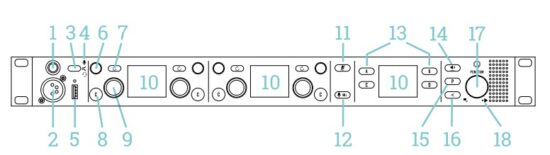
- Gooseneck මයික් සම්බන්ධකය
- හෙඩ්සෙට් සම්බන්ධකය
- Headset/Gooseneck තේරීම්කාරකය
- Headset/Gooseneck LED
- USB සත්කාරක සම්බන්ධකය
- රොටරි කේතකය
- REPLAY බොත්තම
- අමතන්න බොත්තම
- කතා බොත්තම
නාලිකාවකට - වර්ණ TFT සංදර්ශකය
- මයික් නිහඬ බොත්තම
- මයික් කිල් බොත්තම
- A/B/C/D බොත්තම්
- පරිමාව බොත්තම
- විකල්ප පිටු බොත්තම
- ආපසු බොත්තම
- ප්රධාන රොටරි කේතකය
- ස්පීකර්-නිශ්ශබ්ද LED
පසුපස පැනල සම්බන්ධක

- DC බල සම්බන්ධකය
- PoE+ ප්රතිදානය සහිත ජාලය
- සම්මත ජාලය
- සමතුලිත ඇනලොග් ආදාන
- සමතුලිත ඇනලොග් නිමැවුම්
- අතුරු මුහුණත් වරායන්
- GPI ආදාන
- GPI නිමැවුම්
- ආරක්ෂිත පෘථිවි ඉස්කුරුප්පු ඇණ
ඇරඹේ
Q210 P Speaker Station යනු ඔබේ ඉන්ටර්කොම් ජාල මධ්යස්ථානයයි. එය කර්මාන්තශාලා පෙරනිමි පද්ධති වින්යාසය සමඟ බෙදා හරින අතර කර්මාන්තශාලා පෙරනිමි පද්ධති වින්යාසය තුළ Q110 Beltpacks සමඟ එක්ව "කොටුවෙන් පිටත" ක්රියා කරනු ඇත.
ස්පීකර් ස්ටේෂන් එක ගොඩනඟන ලද හෝ බාහිරව සම්බන්ධිත ස්පීකරයක් සමඟ මොනාරල් හෙඩ්සෙට් එකක් හෝ ගූසනෙක් මයික්රෆෝනයක් භාවිත කිරීමට සහාය දක්වයි. ස්පීකර් ස්ටේෂන් ඩයිනමික් සහ ඉලෙක්ට්රෙට් මයික්රොෆෝන දෙකෙහිම භාවිතයට සහය දක්වයි.
5.1 බල ගැන්වීම
Q210 P Speaker Station බලගැන්වීම සඳහා සපයා ඇති AC/DC බල ඇඩැප්ටරය පමණක් භාවිතා කරන්න. සෑම විටම ස්පීකර් ස්ටේෂන් එකට සම්බන්ධ කර ඇති DC පේනුව තබා AC පැත්තට පමණක් බලය මාරු කරන්න.
PoE හැකියාව ඇති ස්විචවල ප්රතිදානයන් ස්පීකර් ස්ටේෂන් හි PoE+ තොටට සම්බන්ධ නොකරන්න, මන්ද ඒවා PoE සම්මත නොවන හැසිරීම් පෙන්විය හැකි අතර කථානායක ස්ථානයටද බලය සැපයිය හැකිය.
5.2 පසුපස පැනල සම්බන්ධතා
Q210 P Speaker Station මඟින් ඔබේ පද්ධතිය සම්පූර්ණ කිරීම සඳහා ජාල මාරු සම්බන්ධක 4ක්, ඇනලොග් ආදාන 2ක්, ඇනලොග් ප්රතිදාන 2ක්, සාමාන්ය අරමුණු යෙදවුම් 4ක්, සාමාන්ය කාර්ය ප්රතිදානයන් 4ක් සහ විශ්ව අතුරු මුහුණත් සම්බන්ධතා 2ක් සපයයි. කර්මාන්තශාලා පෙරනිමි පද්ධති වින්යාසය ජාල ස්විච් සම්බන්ධක සහ සියලුම ඇනලොග් යෙදවුම් සහ ප්රතිදානයන් ප්ලග් සහ ප්ලේ භාවිතයට සහය දක්වයි. 
5.2.1 ජාල මාරු සම්බන්ධතා
Q210 P Speaker Station මඟින් Q4 Beltpacks සහ අනෙකුත් උපකරණ සම්බන්ධ කිරීමට ජාල ස්විච් පෝට් 110ක් සපයයි.
PoE+ ලෙස ලේබල් කර ඇති ජාල වරායන් ඩේසි දාම Q4 Beltpacks 110 බැගින් බලය සපයයි. punQtum Q-Series ඩිජිටල් පාර්ටිලයින් ඉන්ටර්කොම් පද්ධති ධාවනය කිරීමට අමතර ජාල උපකරණ අවශ්ය නොවේ. කෙසේ වෙතත්, punQtum Q-Series ඩිජිටල් පාර්ටිලයින් ඉන්ටර්කොම් පද්ධති PoE+ නොවන වරායන් භාවිතයෙන් පවතින ජාල යටිතල ව්යුහයට පහසුවෙන් ඒකාබද්ධ කළ හැකිය.
PoE හැකියාව ඇති ස්විචවල ප්රතිදානයන් කථානායක ස්ථානයේ PoE+ පෝට් වෙත සම්බන්ධ කිරීමෙන් වළකින්න, ඒවාට PoE බලය සැපයීමට ද හැකියාව ඇත.
5.2.1.1 Multicast Audio Streams
ඔබේ ජාල යටිතල ව්යුහයේ වෙනත් ශ්රව්ය ප්රවාහයන් නොමැති නම්, ඔබ බොහෝ විට හොඳින් වනු ඇත.
ඔබ Ravenna, DANTE වැනි වෙනත් ශ්රව්ය ජාල ප්රවාහ තාක්ෂණයන් සමඟ punQtum Q-Series ඩිජිටල් පාර්ටිලයින් ඉන්ටර්කොම් පද්ධති භාවිතා කරන්නේ නම්, ඔබේ ජාල යටිතල ව්යුහය IGMP (අන්තර්ජාලය) සඳහා සහය දැක්වීමට හැකි බව සහතික කර ගත යුතුය. කණ්ඩායම් කළමනාකරණ ප්රොටෝකෝලය) සහ IGMP නිවැරදිව සකසා වින්යාස කර ඇත:
ඔබ තනි ස්විචයක් පමණක් භාවිතා කරන්නේ නම්, ස්විචයේ IGMP ස්නූපින් (එනම් බහු විකාශන පෙරහන) සක්රීය කර තිබේද නැද්ද යන්න අදාල නොවේ. ඔබට ස්විච දෙකක් ඇති වහාම, සහ ස්විච එකක් හෝ වැඩි ගණනක් IGMP ස්නූපින් සක්රීය කර ඇති විට, ජාලය තුළ එක් IGMP විමසුම්කරුවෙකු වින්යාස කිරීම අවශ්ය වේ (සාමාන්යයෙන්, ඔබ එක් ස්විචයක් තෝරන්න). IGMP විමසුමකින් තොරව, IGMP කල් ඉකුත්වීම හේතුවෙන් බහු විකාශන ගමනාගමනය ටික වේලාවකට පසු නතර වනු ඇත. punQtum Q-Series ඩිජිටල් පාර්ටිලයින් පද්ධතිය IGMP V2 සඳහා සහය දක්වයි.
5.2.2 සම්බන්ධක වැඩසටහන් සංඥා සහ පොදු ලිපින නිමැවුම්
2 ස්වාධීන වැඩසටහන් සංඥා සමතුලිත ඇනලොග් යෙදවුම් වලට සම්බන්ධ කළ හැක. ඔබගේ පද්ධතියේ සෑම උපාංගයකම, ඔබට ඇසෙන්නේ කුමන වැඩසටහන් ආදානයද යන්න තෝරාගත හැක.
Analog Input Connector: XLR 3pin වර්ගය, ගැහැණු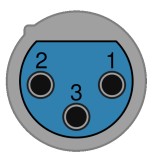
| පින් කරන්න | නම | විස්තරය |
| 1 | GND | ශ්රව්ය බිම සහ පලිහ |
| 2 | A+ | ශ්රව්ය (ධනාත්මක) |
| 3 | A- | ශ්රව්ය (සෘණ) |
තාක්ෂණික විස්තර සඳහා කරුණාකර දත්ත පත්රිකාව බලන්න.
ස්වාධීන පොදු ලිපින සංඥා 2ක් සමතුලිත ඇනලොග් ප්රතිදානයන් ලෙස පවතී. ඔබේ ලොබි ස්පීකර් සහ ඔබේ ඇඳුම් ආයිත්තම් කථිකයන් මෙම ප්රතිදානයට සම්බන්ධ කරන්නample.
Analog Output Connector: XLR 3pin වර්ගය, පිරිමි 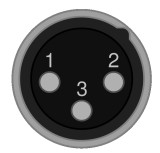
| පින් කරන්න | නම | විස්තරය |
| 1 | GND | ශ්රව්ය බිම සහ පලිහ |
| 2 | A+ | ශ්රව්ය (ධනාත්මක) |
| 3 | A- | ශ්රව්ය (සෘණ) |
තාක්ෂණික විස්තර සඳහා කරුණාකර දත්ත පත්රිකාව බලන්න.
5.2.3 අතුරු මුහුණත් වරායන්
Q210 P ස්පීකර් ස්ටේෂන් කැමරා සහ අනෙකුත් බාහිර උපකරණ සමඟ භාවිතා කිරීමට අතුරු මුහුණත් වරායන් 2ක් සපයයි. අතුරුමුහුණත් තොටවල් නාලිකා සහ වැඩසටහන් ශ්රව්ය සංඥා රැගෙන යන අතර Q-Tool හි නිදහසේ වින්යාස කළ හැක. කරුණාකර වැඩි විස්තර සඳහා Q-Tool උපකාරය බලන්න. අතුරුමුහුණත් වරායන් කර්මාන්තශාලා පෙරනිමි වින්යාස පද්ධතියේ කොටසක් නොවේ.  සෑම අතුරු මුහුණතක්ම බෙදීමේ මාදිලිය සක්රීය කිරීමට විකල්පය සපයයි:
සෑම අතුරු මුහුණතක්ම බෙදීමේ මාදිලිය සක්රීය කිරීමට විකල්පය සපයයි:
බෙදීම් ප්රකාරය අතුරුමුහුණත් ප්රතිදානය වෙත ලැබෙන අතුරුමුහුණත ආදාන සංඥාව සෘජුවම එක් කරයි.මෙය VHF රේඩියෝ පද්ධති සම්බන්ධ කිරීමට උපකාරී වේ.ample. 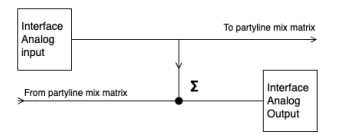
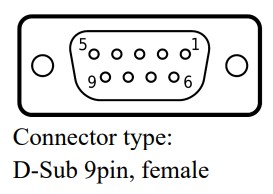
| පින් කරන්න | නම | විස්තරය | ||
| 1 | Audio Out + | සමතුලිත ශ්රව්ය ප්රතිදානය (ධනාත්මක) | ||
| 2 | ජීපී අවුට් ඒ | පොදු කාර්ය ප්රතිදානය (ධනාත්මක) | ||
| 3 | GND | ශ්රව්ය බිම | ||
| 4 | ජීපී හි බී | පොදු කාර්ය ආදානය (සෘණ) | ||
| 5 | ශ්රව්ය ඉන් - | සමතුලිත ශ්රව්ය ආදානය (සෘණ) | ||
| 6 | ඕඩියෝ අවුට් - | සමතුලිත ශ්රව්ය ප්රතිදානය (සෘණ) | ||
| 7 | ජීපී අවුට් බී | පොදු කාර්ය ප්රතිදානය (සෘණ) | ||
| 8 | ජීපී ඉන් ඒ | පොදු කාර්ය ආදානය (ධනාත්මක) | ||
| 9 | Audio in + | සමතුලිත ශ්රව්ය ආදානය (ධනාත්මක) | ||
විශ්ව සම්බන්ධකවල පවතින GP ආදාන සහ ප්රතිදාන සඳහා විද්යුත් පිරිවිතර සාමාන්ය කාර්ය අතුරුමුහුණත් සඳහා සමාන වේ. විස්තර සඳහා කරුණාකර දත්ත පත්රිකාව බලන්න.
5.2.4 පොදු අරමුණු යෙදවුම්
සාමාන්ය කාර්ය යෙදවුම් (GPI) පද්ධති ක්රියාකාරකම් පාලනය කිරීමට හෝ Q210 P Speaker Station ඉදිරිපස පුවරුවේ ඇති බොත්තම් මෙන් ක්රියා කිරීමට භාවිතා කළ හැක. ඒවා punQtum Q-Series ඩිජිටල් පාර්ටිලයින් පද්ධතියකට තිබෙන ඕනෑම පාලන නාලිකාවකට පැවරිය හැක.
Q-Tool හි GPI නිදහසේ වින්යාසගත කළ හැක. ඒවා කර්මාන්තශාලා පෙරනිමි සැකසුම් පද්ධතියේ කොටසක් ලෙස භාවිතා නොවේ.
GPI යනු ගැල්වනිකව හුදකලා ධාරා සංවේදක යෙදවුම් වේ. විස්තර සඳහා කරුණාකර දත්ත පත්රිකාව බලන්න.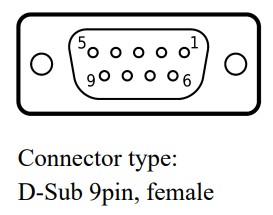
| පින් කරන්න | නම | විස්තරය |
| 1 | GP In-1 + | පොදු කාර්ය ආදානය #1 (ධනාත්මක) |
| 2 | GP In-2 + | පොදු කාර්ය ආදානය #2 (ධනාත්මක) |
| 3 | GP In-3 + | පොදු කාර්ය ආදානය #3 (ධනාත්මක) |
| 4 | GP In-4 + | පොදු කාර්ය ආදානය #4 (ධනාත්මක) |
| 5 | GND | බල භූමිය |
| 6 | GP In-1 – | පොදු කාර්ය ආදානය #1 (සෘණ) |
| 7 | GP In-2 – | පොදු කාර්ය ආදානය #2 (සෘණ) |
| 8 | GP In-3 – | පොදු කාර්ය ආදානය #3 (සෘණ) |
| 9 | GP In-4 – | පොදු කාර්ය ආදානය #4 (සෘණ) |
5.2.5 පොදු කාර්ය නිමැවුම්
සාමාන්ය කාර්ය ප්රතිදානයන් (GPO) බාහිරව ලබා ගත හැකි පාර්ශ්වවල පද්ධති, ඇමතුම් හෝ කතා තත්ත්වයන් ඇති කිරීමට භාවිතා කළ හැක. ඔවුන්ට punQtum Q-Series ඩිජිටල් පාර්ටිලයින් පද්ධතියකට නිදහසේ පැවරිය හැකි පාලන නාලිකා 32න් එකක තත්ත්වයද නියෝජනය කළ හැක.
Q-Tool හි GPO නිදහසේ වින්යාසගත කළ හැක. ඒවා කර්මාන්තශාලා පෙරනිමි සැකසුම් පද්ධතියේ කොටසක් ලෙස භාවිතා නොවේ.
GPI යනු ගැල්වනිකව හුදකලා වූ මාරුවීම් ප්රතිදානයන් වේ. තාක්ෂණික විස්තර සඳහා කරුණාකර දත්ත පත්රිකාව බලන්න.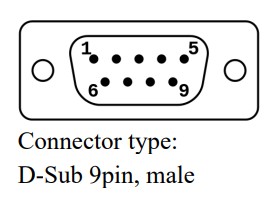
| පින් කරන්න | නම | විස්තරය |
| 1 | ජීපී අවුට්-4 ඒ | පොදු කාර්ය ප්රතිදානය #4 (A) |
| 2 | ජීපී අවුට්-3 ඒ | පොදු කාර්ය ප්රතිදානය #3 (A) |
| 3 | ජීපී අවුට්-2 ඒ | පොදු කාර්ය ප්රතිදානය #2 (A) |
| 4 | ජීපී අවුට්-1 ඒ | පොදු කාර්ය ප්රතිදානය #1 (A) |
| 5 | +5V | 5V බලය (උපරිම. 150mA) |
| 6 | ජීපී අවුට්-4 බී | පොදු කාර්ය ප්රතිදානය #4 (B) |
| 7 | ජීපී අවුට්-3 බී | පොදු කාර්ය ප්රතිදානය #3 (B) |
| 8 | ජීපී අවුට්-2 බී | පොදු කාර්ය ප්රතිදානය #2 (B) |
| 9 | ජීපී අවුට්-1 බී | පොදු කාර්ය ප්රතිදානය #1 (B) |
5.3 ඉදිරිපස පැනල් සම්බන්ධතා
5.3.1 Gooseneck මයික්රොෆෝන සම්බන්ධකය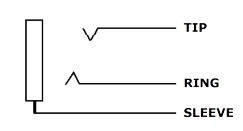
| පින් කරන්න | විස්තරය |
| ඉඟිය | මයික්රෆෝනය + / +5V පක්ෂග්රාහී වෙළුමtagඉලෙක්ට්රෙට් මයික් සඳහා ඊ |
| නාද කරන්න | මයික්රොෆෝනය - |
| අත් | මයික්රෆෝනය - / GND |
gooseneck මයික්රෆෝන සම්බන්ධකය 1/4" -6.3 UNF නූල් සහිත 7/16“/20 mm Jack TRS සම්බන්ධකයකි. එය ඉලෙක්ට්රෙට් හෝ ගතික මයික්රෆෝන සඳහා සහය දක්වයි.
මයික්රෆෝන පක්ෂග්රාහී බලය (+5.8V) මයික්රෆෝන වර්ගය සැකසීමට අනුව ක්රියාත්මක/අක්රිය කරනු ඇත. මෙය කථානායක ස්ථාන මෙනුව 7.6.2 හි සෘජුවම වෙනස් කළ හැක
5.3.2 හෙඩ්සෙට් සම්බන්ධකය 
| පින් කරන්න | විස්තරය |
| 1 | මයික්රොෆෝනය - |
| 2 | මයික්රෆෝනය + / +5V පක්ෂග්රාහී වෙළුමtagඉලෙක්ට්රෙට් මයික් සඳහා ඊ |
| 3 | ඉයර්ෆෝන් - |
| 4 | ඉයර්ෆෝන් + |
හෙඩ්සෙට් සම්බන්ධකය 4-ධ්රැව පිරිමි XLR සම්බන්ධකයක් වන අතර lectret හෝ ගතික මයික්රෆෝන සහිත monoaural headsets සඳහා සහය දක්වයි.
මයික්රෆෝන පක්ෂග්රාහී බලය (+5.8V) මයික්රෆෝන වර්ගය සැකසීමට අනුව ක්රියාත්මක/අක්රිය කරනු ඇත. මෙය කථානායක ස්ථාන මෙනුව 7.6.2 හි සෘජුවම වෙනස් කළ හැක
ඔබේ ස්පීකර් ස්ටේෂන් භාවිතා කරමින්
“පෙට්ටියෙන් පිටත නව” ස්පීකර් ස්ටේෂන් එකකට කර්මාන්තශාලා පෙරනිමි පද්ධතියක් ඇතුළත් වේ
වින්යාසය. මෙය කර්මාන්තශාලා පෙරනිමි වින්යාසයේ ඇති සියලුම උපාංගවලට සන්නිවේදනය කිරීමට ඉඩ සලසයි
Q-tool වින්යාස මෘදුකාංගයේ අවශ්යතාවයකින් තොරව.
6.1 ඉදිරිපස පුවරුවේ මෙහෙයුම් අංග
6.1.1 Headset Mic/Gooseneck Mic තේරීම්කාරකය ![]()
සන්නිවේදනය සඳහා සම්බන්ධිත හෙඩ්සෙට් එකක් හෝ සම්බන්ධිත gooseneck මයික්රෆෝනයක් සහ බිල්ට් ස්පීකරය භාවිතා කිරීම අතර වෙනස් කරන්න. තෝරාගත් මාදිලිය LED භාවිතයෙන් දැක්වේ. Headset තෝරාගෙන තිබේ නම්, ස්පීකර නිශ්ශබ්ද දර්ශකයක්![]() ඊට අමතරව දැල්වෙයි.
ඊට අමතරව දැල්වෙයි.
Q-tool භාවිතයෙන්, ඔබට ස්පීකර් සංඥාව ස්පීකරයට වෙනුවට ඇනලොග් ප්රතිදානයන්ගෙන් එකකට යොමු කිරීමේ විකල්පය ඇත.
හෙඩ්සෙට් සහ ස්පීකර් ප්රතිදානයේ වෙළුම් තනි තනිව සැකසිය හැක.
6.1.2 චැනල් රොටරි කේතකය ![]()
භ්රමණ බොත්තම දක්ෂිණාවර්තව ගෙන යාමෙන් ශබ්දය වැඩි වන අතර වාමාවර්තව ක්රියා කිරීමෙන් ශබ්දය අඩු වේ.
භ්රමණ කේතකය තල්ලු කිරීම නාලිකාව නිශ්ශබ්ද / නිශ්ශබ්ද කරයි.
6.1.3 නාලිකා නැවත ධාවනය බොත්තම ![]()
නාලිකාවක අවසන් වරට පටිගත කළ පණිවිඩය නැවත ධාවනය ආරම්භ කිරීමට මෙම බොත්තම භාවිතා කරන්න. නැවත ධාවනය කිරීමේ කාර්යය පිළිබඳ අමතර තොරතුරු සඳහා Replay available indication (K) බලන්න.
6.1.4 නාලිකා ඇමතුම් බොත්තම ![]()
නාලිකාවේ ඇමතුම් සංඥාවක් නිකුත් කිරීමට මෙම බොත්තම භාවිතා කරන්න. ඇමතුම් බොත්තම තත්පර 2කට වඩා එබීමෙන් CALL සංඥාව තත්පර දෙකකට වඩා සක්රියව පවතී නම් නාලිකාවට ALARM සංඥාවක් නිකුත් කෙරේ. ඇමතුම් කාර්යය පිළිබඳ අමතර තොරතුරු සඳහා 6.2.4 බලන්න.
6.1.5 Channel TALK බොත්තම![]()
නාලිකාවට කතා කිරීමට මෙම බොත්තම භාවිතා කරන්න. කතා බොත්තමක් මෙහි විස්තර කර ඇති විවිධ මෙහෙයුම් ආකාර ඉදිරිපත් කරයි: 6.2.5
6.1.6 මයික් නිශ්ශබ්ද බොත්තම![]()
ඔබේ ස්පීකර් ස්ටේෂන් එකට සම්බන්ධ මයික්රෆෝන ඉක්මනින් නිශ්ශබ්ද කිරීමට මෙම බොත්තම භාවිත කරන්න. ඔබගේ මේසය වෙත පැමිණෙන පුද්ගලයෙකු සමඟ ඔබට යමක් සාකච්ඡා කිරීමට සිදු වූ විට වෙනත් ආකාරයකින් සක්රිය නාලිකාවකට අනවශ්ය සන්නිවේදනයක් වළක්වා ගැනීමට මෙය පහසු විශේෂාංගයකි.
සක්රිය මයික් නිශ්ශබ්ද කිරීම ඔබේ ස්පීකර් ස්ටේෂන් හි මෙලෙස පෙන්වනු ලැබේ: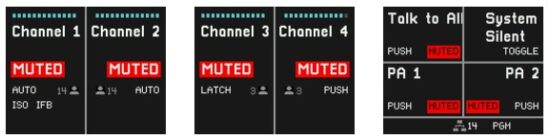
6.1.7 මයික් කිල් බොත්තම![]()
උපාංගයක ඇති Mic Kill බොත්තම ක්ලික් කිරීමෙන් Mic Kill නිකුත් කරන උපාංගයේ සක්රිය TALK ශ්රිත හැර උපාංගයේ කාර්යභාරය පවරා ඇති නාලිකාවල සියලුම සක්රිය TALK කාර්යයන් යළි සකසනු ඇත. Mic Kill බොත්තම මත දිගු එබීමෙන් Mic Kill නිකුත් කරන උපාංගයේ සක්රිය TALK ශ්රිත හැර පද්ධති වින්යාසය තුළ පවතින සියලුම නාලිකා වල සියලුම සක්රීය TALK ශ්රිත යළි සකසනු ඇත. මෙම කාර්යයේ අරමුණ වන්නේ වැදගත් / හදිසි පණිවිඩ සම්ප්රේෂණය කිරීමට හැකි වන පරිදි අධික කාර්යබහුල නාලිකා 'නිශ්ශබ්ද කිරීමට' හැකි වීමයි.
Mic Kill බොත්තම අනවශ්ය මැදිහත්වීම් වලක්වා ගැනීම සඳහා භූමිකාව සැකසීම් තුළ අක්රිය කළ හැක.
මයික් කිල් ශ්රිතය අතුරුමුහුණත් සම්බන්ධතා සඳහා යොදන්නේ නැති බව කරුණාවෙන් සලකන්න, මන්ද ඒවා සාමාන්යයෙන් විවිධ සන්නිවේදන පද්ධති අන්තර් සම්බන්ධ කිරීමට භාවිතා කරයි. punQtum ස්පීකර් ස්ටේෂන් එකක ඇති GPIO ports භාවිතයෙන් මයික් කිල් ක්රියා වෙනත් පද්ධති වෙත ප්රචාරණය කිරීමට සහ ඒවා ලබා ගැනීමට හැකිය.
6.1.8 A/B/C/D බොත්තම්![]()
A/B/C/D බොත්තම් එබීමෙන් ඔබට Public Announce, All To Talk සහ Talk To Many, Control Switch, System Mote, System Silent සහ Mic Kill වැනි කාර්යයන් වෙත සෘජු ප්රවේශය ලබා දේ. Q-tool වින්යාස මෘදුකාංගය භාවිතයෙන් ඔබට ඉහත ඕනෑම කාර්යයක් ඔබ කැමති බොත්තමකට පැවරිය හැක.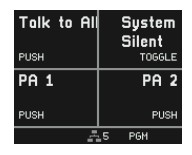 6.1.9 වෙළුම් බොත්තම
6.1.9 වෙළුම් බොත්තම ![]()
වෙළුම් බොත්තම එබීමෙන් ඔබගේ හෙඩ්සෙට්/ස්පීකරය තේරීම අනුව පවතින සියලුම ශබ්ද සැකසුම් හරහා ඔබව චක්රීය කරනු ඇත:
ඔබට ප්රධාන භමණ කේතකය භාවිතයෙන් එක් එක් වෙළුම් සැකසීම් සකස් කළ හැක. ඔබගේ සැකසීම් ඔබගේ කථානායක ස්ථානයේ ගබඩා කර ඇත.
හෙඩ්සෙට් පරිමාව ඔබේ හෙඩ්සෙට් සඳහා සමස්ත පරිමාව සකසයි.
ස්පීකර පරිමාව ඔබගේ සම්බන්ධිත හෝ බාහිර ස්පීකරය සඳහා සමස්ත පරිමාව සකසයි.
වැඩසටහන් පරිමාව ඔබේ වැඩසටහන් ආදානයේ පරිමාව පාලනය කරයි.
Buzzer පරිමාව CALL සහ ALARM සංඥා වල පරිමාව පාලනය කරයි.
සයිඩ්ටෝන් පරිමාව ඔබේම කටහඬේ ශබ්දය පාලනය කරයි.
6.1.10 විකල්ප පිටු බොත්තම![]()
විකල්ප පිටු බොත්තම එබීමෙන් ![]() පොදු නිවේදනය, සියල්ලන්ටම කතා කිරීම සහ බොහෝ දෙනෙකුට කතා කිරීම, මාරු කිරීම පාලනය කිරීම, පද්ධති නිශ්ශබ්ද කිරීම, පද්ධති නිහඬ කිරීම සහ මයික් කිල් වැනි අතිරේක කාර්යයන් හතරකට තාවකාලිකව ප්රවේශය ලබා දෙනු ඇත. Q-tool වින්යාස කිරීමේ මෘදුකාංගය භාවිතයෙන් විකල්ප පිටුවේ A/B/C/D බොත්තමට ඔබට උපරිම කාර්යයන් 4ක් පැවරිය හැක.
පොදු නිවේදනය, සියල්ලන්ටම කතා කිරීම සහ බොහෝ දෙනෙකුට කතා කිරීම, මාරු කිරීම පාලනය කිරීම, පද්ධති නිශ්ශබ්ද කිරීම, පද්ධති නිහඬ කිරීම සහ මයික් කිල් වැනි අතිරේක කාර්යයන් හතරකට තාවකාලිකව ප්රවේශය ලබා දෙනු ඇත. Q-tool වින්යාස කිරීමේ මෘදුකාංගය භාවිතයෙන් විකල්ප පිටුවේ A/B/C/D බොත්තමට ඔබට උපරිම කාර්යයන් 4ක් පැවරිය හැක.
කහ පහළ තීරුවක් සක්රිය විකල්ප පිටුවක් දක්වයි.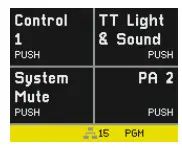
විකල්ප පිටුව බොත්තම දෙවන වරට එබීමෙන් හෝ ආපසු බොත්තම එබීමෙන් විකල්ප පිටුවෙන් ඉවත් වේ.
විකල්ප පිටුවට කාර්යයන් පවරා නොමැති නම්, විකල්ප පිටු බොත්තම අක්රිය වේ.
6.1.11 ප්රධාන රොටරි කේතකය ![]()
ඔබේ ස්පීකර් ස්ටේෂන් හි ප්රතිදාන පරිමාව සීරුමාරු කිරීමට ප්රධාන භමණ කේතකය භාවිතා කරන්න.
ප්රධාන භ්රමණ කේතකය තල්ලු කිරීමෙන් සැකසුම් මෙනුවට ප්රවේශය ලබා දේ. පරිච්ඡේද මෙනු මෙහෙයුම බලන්න.
ප්රධාන භ්රමණ කේතකය මත දිගු එබීමෙන් උපාංග ආකෘතිය, උපාංගයේ නම සහ ස්ථාපිත FW අනුවාදය කෙටියෙන් පෙන්වයි.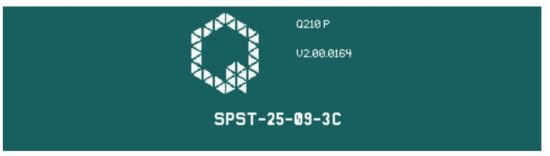 6.1.12 පසුපස බොත්තම
6.1.12 පසුපස බොත්තම![]()
මෙනුවේ පසුපසට සැරිසැරීමට හෝ විකල්ප පිටුවෙන් පිටවීමට ආපසු බොත්තම භාවිත කරන්න.
6.2 නාලිකා සංදර්ශක
වම් සහ මැද ස්පීකර් ස්ටේෂන් සංදර්ශක වත්මන් භූමිකාව සඳහා සක්රිය කර ඇති නාලිකාවල තත්ත්වය සහ වින්යාසය පිළිබඳ තොරතුරු පෙන්වයි.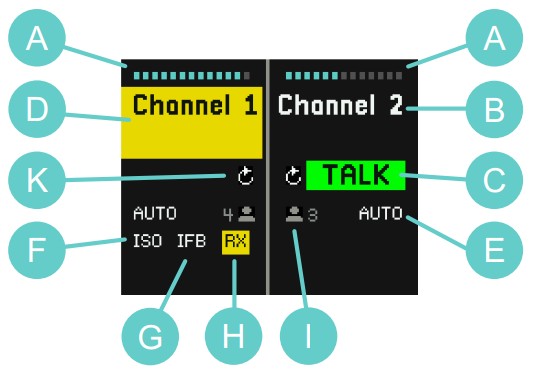
නාලිකා පරිමාවක්
B නාලිකාවේ නම
C TALK සක්රීය ඇඟවීම
D CALL සක්රීය ඇඟවීම
E TALK බොත්තම් මෙහෙයුම් ආකාරය
F ISO ක්රියාකාරී ඇඟවීම
G IFB සක්රීය ඇඟවීම
H ශ්රව්ය වෙත ඇඟවීමක් ලැබේ
I නාලිකා පරිශීලක සංඛ්යාව
K නැවත ධාවනය ලබා ගත හැකි ඇඟවීම
6.2.1 නාලිකා පරිමාව (A)![]() නාලිකා පරිමාව පාලනය කථානායක ස්ථානයේ එක් එක් නාලිකාවේ නැවත ධාවනය කිරීමේ බොත්තම අසල ඇති භ්රමණ කේතක බොත්තම් (ඉදිරිපස පුවරුවේ මෙහෙයුම් මූලද්රව්යවල 6) මඟින් සැකසිය හැක. භ්රමණ බොත්තම දක්ෂිණාවර්තව ගෙන යාමෙන් ශබ්දය වැඩි වන අතර වාමාවර්තව ක්රියා කිරීමෙන් ශබ්දය අඩු වේ. භ්රමණ කේතකය තල්ලු කිරීම නාලිකාව නිශ්ශබ්ද / නිශ්ශබ්ද කරයි.
නාලිකා පරිමාව පාලනය කථානායක ස්ථානයේ එක් එක් නාලිකාවේ නැවත ධාවනය කිරීමේ බොත්තම අසල ඇති භ්රමණ කේතක බොත්තම් (ඉදිරිපස පුවරුවේ මෙහෙයුම් මූලද්රව්යවල 6) මඟින් සැකසිය හැක. භ්රමණ බොත්තම දක්ෂිණාවර්තව ගෙන යාමෙන් ශබ්දය වැඩි වන අතර වාමාවර්තව ක්රියා කිරීමෙන් ශබ්දය අඩු වේ. භ්රමණ කේතකය තල්ලු කිරීම නාලිකාව නිශ්ශබ්ද / නිශ්ශබ්ද කරයි.
6.2.2 නාලිකා නම (B)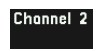 පෙන්වනු ලබන නාලිකා නාමය යනු Q-Tool භාවිතයෙන් පද්ධති වින්යාසය තුළ අර්ථ දක්වා ඇති නමයි.
පෙන්වනු ලබන නාලිකා නාමය යනු Q-Tool භාවිතයෙන් පද්ධති වින්යාසය තුළ අර්ථ දක්වා ඇති නමයි.
6.2.3 TALK සක්රීය ඇඟවීම (C)
සක්රිය TALK ශ්රිතයක් එක් නාලිකාවක සංදර්ශකයේ දක්වා ඇත. එක් එක් නාලිකාවේ TALK තත්ත්වය සක්රිය සහ අක්රිය කිරීමට TALK බොත්තම් (ඉදිරිපස පුවරුවේ මෙහෙයුම් මූලද්රව්යවල 9) භාවිත කරන්න.![]() 6.2.4 ඇමතුම් සක්රීය ඇඟවීම (D)
6.2.4 ඇමතුම් සක්රීය ඇඟවීම (D) නාලිකාවක ඇමතුම් සංඥාවක් ලැබුනේ නම්, සංදර්ශකය නාලිකාවේ නම මත කහ පැහැති දැල්වෙන චතුරස්රයක් පෙන්වයි. ඒ සමගම CALL buzzer සංඥාවක් ඇසෙනු ඇත.
නාලිකාවක ඇමතුම් සංඥාවක් ලැබුනේ නම්, සංදර්ශකය නාලිකාවේ නම මත කහ පැහැති දැල්වෙන චතුරස්රයක් පෙන්වයි. ඒ සමගම CALL buzzer සංඥාවක් ඇසෙනු ඇත.
ඇමතුම් බොත්තම තත්පර 2කට වඩා එබුවොත්, නාලිකාවේ විශාල කොටසක් සමඟ සංදර්ශකය දැල්වෙයි. ඒ සමගම, ALARM ආකාරයේ ඇමතුමක් දැක්වීමට වෙනත් buzzer සංඥාවක් ඇසෙනු ඇත.
buzzer සංඥා පරිමාව එක් එක් උපාංගය මත තනි තනිව වෙනස් කළ හැක, Volume Button බලන්න.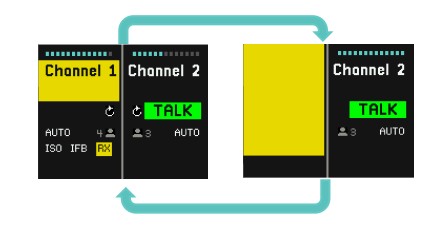
6.2.5 TALK බොත්තම් මෙහෙයුම් ආකාර (E)
TALK බොත්තම මෙහෙයුම් ආකාර තුනක් ඉදිරිපත් කරයි.
 AUTO, ද්විත්ව කාර්යයක්:
AUTO, ද්විත්ව කාර්යයක්:
- TALK බොත්තම මොහොතකට ඔබන්න, TALK ශ්රිතය දැන් ක්රියාත්මකයි.
- TALK බොත්තම මොහොතකට ඔබන්න, TALK කාර්යය දැන් ක්රියාවිරහිතයි.
– TALK බොත්තම ඔබාගෙන සිටින්න, TALK බොත්තම රඳවා ඇති තාක් TALK කාර්යය සක්රීය වේ. TALK බොත්තම මුදා හරින විට TALK ශ්රිතය ක්රියා විරහිත වේ.- අගුල:
- TALK බොත්තම මොහොතකට ඔබන්න, TALK ශ්රිතය දැන් ක්රියාත්මකයි.
- TALK බොත්තම මොහොතකට ඔබන්න, TALK කාර්යය දැන් ක්රියාවිරහිතයි. - තල්ලුව:
– TALK බොත්තම ඔබා අල්ලාගෙන සිටින්න, TALK බොත්තම තද කර ඇත්නම් TALK කාර්යය සක්රීය වේ.
TALK බොත්තම මුදා හරින විට, TALK ශ්රිතය ක්රියා විරහිත වේ.
Q-Tool වින්යාස මෘදුකාංග භාවිතයෙන් TALK බොත්තම් මෙහෙයුම් ආකාරය සැකසිය හැක.
![]() මෙහෙයුම් ප්රකාරය තැඹිලි පැහැයෙන් සංදර්ශණය වන්නේ නම්, අදාළ නාලිකාව සඳහා නිහඬ පරිසර ප්රකාරය සක්රීය වේ.
මෙහෙයුම් ප්රකාරය තැඹිලි පැහැයෙන් සංදර්ශණය වන්නේ නම්, අදාළ නාලිකාව සඳහා නිහඬ පරිසර ප්රකාරය සක්රීය වේ.
6.2.6 ISO සක්රීය දර්ශකය (F)![]()
ISO සංකේතය සක්රීය හුදකලා ශ්රිතයක් දක්වයි. ඔබ සක්රිය ISO ශ්රිතයක් සහිත නාලිකාවක TALK බොත්තම සක්රිය කළ විට, ඔබට ඇසෙන්නේ එම නාලිකාව භාවිතා කරන්නන්ට පමණි. ඔබ කතා කරන මෙම විශේෂිත නාලිකාවේ අවබෝධය වැඩි දියුණු කිරීම සඳහා වෙනත් නාලිකාවලින් ශ්රව්ය නිහඬ කර ඇත. වැඩසටහන් ආදානය නිහඬ කර නැත.
6.2.7 IFB සක්රීය ඇඟවීම (G)![]()
IFB සංකේතය ක්රියාකාරී බාධා කළ හැකි නැවතීමක් පෙන්නුම් කරයි. යමෙක් නාලිකාවේ කතා කරන්නේ නම්, භූමිකාවක සඳහන් කර ඇති ප්රමාණයෙන් වැඩසටහන් ආදාන සංඥා මට්ටම අඳුරු වේ.
6.2.8 ශ්රව්ය ලැබීමේ ඇඟවීම (H)![]()
නාලිකාවට ශ්රව්ය ලැබෙන්නේ නම් කහ RX දර්ශකය පෙන්වයි.
6.2.9 නාලිකා පරිශීලක ගණන (I)![]()
මෙම නාලිකාවේ ඇති පරිශීලකයින් සංඛ්යාව පෙන්වයි. සංකේතය රතු පැහැයෙන් සහ පරිශීලකයින් 1 දෙනෙකු පෙන්නුම් කරන්නේ නම්, ඔබ මෙම නාලිකාවේ එකම පරිශීලකයා වේ.
6.2.10 නැවත ධාවනය ලබා ගත හැකි ඇඟවීම (K)![]()
එම නාලිකාවේ පටිගත කිරීමක් තිබේ නම් නැවත ධාවනය කිරීමේ ඇඟවීම පෙන්වනු ඇත.
![]() නාලිකාවේ නැවත ධාවනය කිරීමේ බොත්තම එබීමෙන් පටිගත කළ පණිවිඩ නැවත ධාවනය කළ හැකිය.
නාලිකාවේ නැවත ධාවනය කිරීමේ බොත්තම එබීමෙන් පටිගත කළ පණිවිඩ නැවත ධාවනය කළ හැකිය.
අවසන් වරට පටිගත කරන ලද පණිවිඩය වහාම නැවත ධාවනය වනු ඇත නාලිකා සංදර්ශකය නැවත ධාවන තත්ත්වය පෙන්වයි.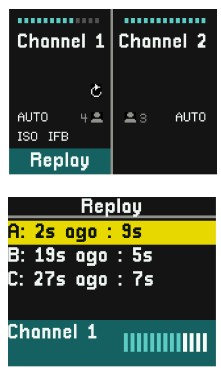
ස්පීකර් ස්ටේෂන් හි දකුණු සංදර්ශකය සෑම පණිවිඩයක්ම කොපමණ කලකට පෙර පටිගත කර ඇත්ද සහ පටිගත කරන ලද එක් එක් පණිවිඩය කොපමණ කාලයක් දැයි දන්වයි.
A සිට C දක්වා බොත්තම් එබීමෙන් එක් එක් පණිවිඩය නැවත ධාවනය ආරම්භ කරන්න.
පණිවිඩය පටිගත කර ඇත්තේ කුමන නාලිකාවෙන්ද යන්න පහළ පේළිය ඔබට පවසන අතර ශබ්ද සැකසුම දක්වයි. නැවත ධාවනය කරන අතරතුර ඔබට නාලිකා පරිමාව සීරුමාරු කිරීමට නාලිකා වෙළුම් කේතකය හෝ ප්රධාන භ්රමණ කේතකය භාවිතා කළ හැක.
![]() Back බොත්තම එබීමෙන් වාර්තාගත පණිවිඩ නැවත ධාවනය කිරීම අවසන් වන අතර සාමාන්ය මෙහෙයුම් ආකාරය වෙත නැවත පැමිණේ.
Back බොත්තම එබීමෙන් වාර්තාගත පණිවිඩ නැවත ධාවනය කිරීම අවසන් වන අතර සාමාන්ය මෙහෙයුම් ආකාරය වෙත නැවත පැමිණේ.
Back බොත්තම දිගු වේලාවක් එබීමෙන් පටිගත කර ඇති සියලුම පණිවිඩ මකා දමයි.
![]() Q-Tool හි පණිවිඩ පටිගත කිරීම අක්රිය කර ඇත්නම්, නැවත ධාවනය කළ හැකි ඇඟවීම ඉක්මවා යයි.
Q-Tool හි පණිවිඩ පටිගත කිරීම අක්රිය කර ඇත්නම්, නැවත ධාවනය කළ හැකි ඇඟවීම ඉක්මවා යයි.
6.3 A/B/C/D බොත්තම් සංදර්ශකය
Public Announce, Talk to Many, Control සහ System Functions A සිට D දක්වා බොත්තම් වෙත පැවරිය හැකි අතර දකුණු ස්පීකර් ස්ටේෂන් සංදර්ශකයෙහි පෙන්වනු ලැබේ. 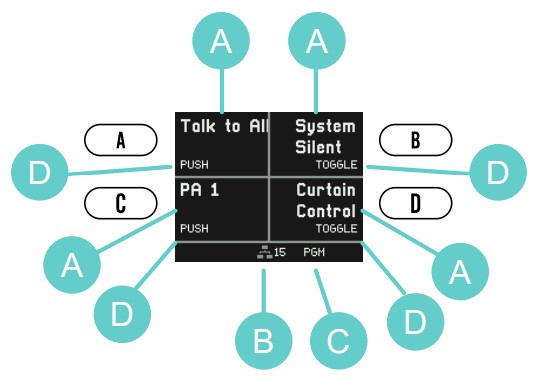 බොත්තම් කාර්යයක්
බොත්තම් කාර්යයක්
B පාර්ටිලයින් පද්ධති උපාංග ගණන
C වැඩසටහන් ආදාන ඇඟවීම
D බොත්තම් මෙහෙයුම් ආකාරය
6.3.1 ප්රසිද්ධියේ ප්රකාශ කරන්න, සියල්ලන්ට කතා කරන්න සහ බොහෝ දෙනෙකුට කතා කරන්න
චතුරස්රය අසල ඇති බොත්තම එබීමෙන් කාර්යය සක්රිය කළ හැක.
වෙනත් අයෙකු දැනටමත් මෙම ශ්රිතය භාවිතා කරන්නේ නම් සංදර්ශකය හරිත TALK ඇඟවීමක් හෝ රතු BUSY ඇඟවීමක් පෙන්වයි. අනෙක් පරිශීලකයා ඔහුගේ TALK කාර්යය අක්රිය කළ පසු, ඔබේ TALK එක කොළ පැහැයෙන් පෙන්වන අතර ඔබට කතා කිරීමට පටන් ගත හැක. 6.3.2 පාලන මාරු කිරීම
6.3.2 පාලන මාරු කිරීම
punQtum Q-Series ඩිජිටල් පාර්ටිලයින් 02intercom පද්ධතියේ ඕනෑම උපාංගයකින් පාලන තත්වයන් වෙනස් කළ හැක. Control එකක ක්රියාකාරී තත්වයක් තිබේ නම්, ඔබට කහ ACT දර්ශකයක් පෙනෙනු ඇත. පසුපස පැත්තේ ඇති සාමාන්ය කාර්ය ප්රතිදානය හරහා බාහිර උපාංගවලට පාලන තත්ත්වය ලබා ගත හැකිය.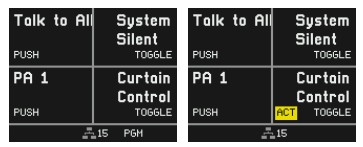 6.3.3 පද්ධති නිහඬ කිරීමේ කාර්යය
6.3.3 පද්ධති නිහඬ කිරීමේ කාර්යය
පද්ධති නිශ්ශබ්ද කිරීම සියලුම ඇමතුම් සහ කතා කිරීමේ කාර්යයන් අක්රීය කරන අතර සියලුම වැඩසටහන් ආදාන සංඥා නිශ්ශබ්ද කරයි. බොත්තම එබූ තාක් එය ක්රියාකාරීව පවතී (PUSH හැසිරීම). සක්රිය පද්ධති නිශ්ශබ්දතාවයක් තැඹිලි MUTED දර්ශකයක් සමඟ පෙන්වයි.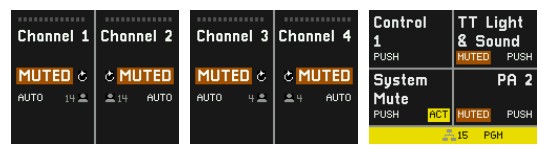 6.3.4 පද්ධති නිහඬ කාර්යය
6.3.4 පද්ධති නිහඬ කාර්යය
System Silent Q210P Speaker Station ස්පීකරය නිශ්ශබ්ද කරන අතර වෙනත් ඕනෑම punQtum උපාංග ශබ්දයක් නිකුත් කිරීම වළක්වයි. පොදු නිවේදන ක්රියාකාරීව පවතී, ඇමතුම් ශ්රිතයක් භාවිතා කරන විට ප්රකාශ සංඥා ක්රියාකාරීව පවතී. බොත්තම එබීමෙන් කාර්යය සක්රිය කර ඇත. බොත්තම නැවත එබීමෙන් ශ්රිතය අක්රිය කරයි (හැසිරීම TOGGLE). සක්රිය පද්ධති නිශ්ශබ්දතාවයක් තැඹිලි SILENT දර්ශකයක් සමඟ පෙන්වයි.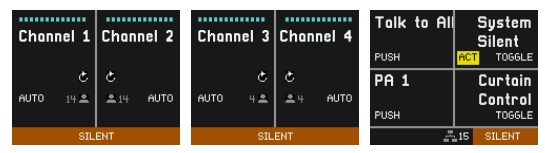
6.3.5 පාර්ටිලයින් පද්ධති උපාංග ගණන![]()
ඔබේ පාර්ටිලයින් ඉන්ටර්කොම් පද්ධතියට සහභාගී වන සියලුම ඒකක ගණන පෙන්වයි. සංකේතය රතු පැහැයෙන් සහ 1 දැක්වෙන්නේ නම්, ඔබේ උපාංගය පද්ධතියේ එකම එක වේ.
6.3.6 PGM ඇඟවීම ![]()
PGM සංකේතය තෝරාගත් වැඩසටහන් ආදානයක් දක්වයි. සංකේතය සුදු පැහැයෙන් පෙන්වා ඇත්නම් වැඩසටහන් ආදානය ලැබේ, රතු නම්, තෝරාගත් වැඩසටහන් ආදානය නොලැබේ.
වැඩසටහන් යෙදවුම් ලබා ගත හැක්කේ පක්ෂ ක්රමයේ කොටසක් ලෙස punQtum Q210P ස්පීකර් ස්ටේෂන් එකක වින්යාස කර ඇත්නම් පමණි.
6.3.7 බොත්තම් මෙහෙයුම් ආකාර
පාලන වෙත පවරන ලද බොත්තම් ටොගල් හෝ පුෂ් හැසිරීම් තිබිය හැක:
- ටොගල් කරන්න: ඕනෑම පවරන ලද බොත්තමක් මත ඕනෑම කෙටි එබීමක් පාලනයේ තත්වය වෙනස් කරයි. Control එකකට සක්රිය තත්වයක් තිබේ නම්, එය කහ ACT දර්ශකයක් සමඟ පෙන්වනු ඇත.
– තල්ලු කරන්න: පවරා ඇති බොත්තමක් එබීම සහ බොත්තම නැවත මුදා හරින තෙක් කාර්යය සක්රිය කරයි.
කරුණාකර TALK බොත්තම් මෙහෙයුම් මාතයන් සඳහා 6.2.5 බලන්න.
භූමිකාව සහ I/O සැකසුම පරිශීලකයා සඳහා බොහෝ සැකසුම් නිර්වචනය කරයි. සමහර අයිතමයන් මෙනුව හරහා පරිශීලකයාට වෙනස් කළ හැක. ක්රියාකාරී භූමිකාව සඳහා මෙනු අයිතම Q-Tool හි අගුලු දමා තිබේ නම්, ඒවා මෙනුවේ නොපෙන්වයි.
මෙනුවට ඇතුළු වීමට ප්රධාන භ්රමණ කේතකය තල්ලු කරන්න, එය හරහා සැරිසැරීමට හරවන්න
![]() මෙනුව, සහ අයිතමයක් තේරීමට එය තල්ලු කරන්න.
මෙනුව, සහ අයිතමයක් තේරීමට එය තල්ලු කරන්න.
![]() පසුපසට යාමට හෝ මෙනුවෙන් පිටවීමට මෙම බොත්තම භාවිතා කරන්න.
පසුපසට යාමට හෝ මෙනුවෙන් පිටවීමට මෙම බොත්තම භාවිතා කරන්න. 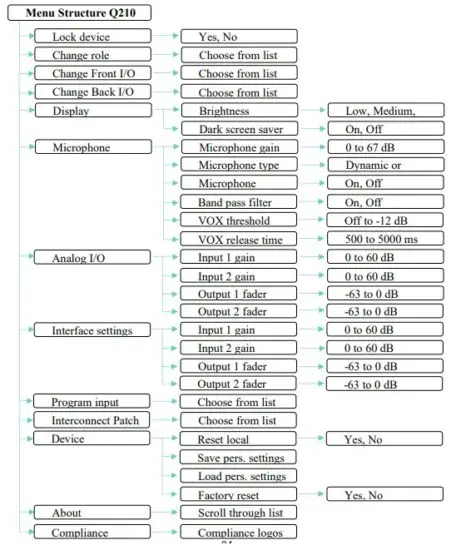
7.1 උපාංගය අගුළු දමන්න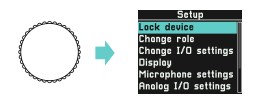 ඔබගේ උපාංගය සඳහා වන භූමිකාව සැකසීම් වල ඉලක්කම් 4ක පින් එකක් භාවිතයෙන් ඉදිරිපස පුවරුව අගුලු දැමීමේ විකල්පයක් ඇතුළත් විය හැක.
ඔබගේ උපාංගය සඳහා වන භූමිකාව සැකසීම් වල ඉලක්කම් 4ක පින් එකක් භාවිතයෙන් ඉදිරිපස පුවරුව අගුලු දැමීමේ විකල්පයක් ඇතුළත් විය හැක.
Q-Tool වින්යාස මෘදුකාංගයේ භූමිකාව අනුව පින් අර්ථ දක්වා ඇත.
අගුළු උපාංග මෙනු ප්රවේශය පෙන්වනු ලබන්නේ තෝරාගත් භූමිකාවට සක්රිය අගුළු ඉදිරිපස පැනල විකල්පයක් තිබේ නම් පමණි.
කර්මාන්තශාලා පෙරනිමි වින්යාසය ඉදිරිපස පුවරුව අගුලු දැමීම ඇතුළත් නොවන බව සලකන්න.
ඔබගේ උපාංගය අගුලු දැමීමට, 'උපාංගය අගුළු දමන්න' තෝරන්න සහ තහවුරු කිරීමට ප්රධාන භ්රමණ කේතකය තල්ලු කරන්න. ඔබගේ උපාංගයේ මයික්රෆෝනය නිශ්ශබ්ද වන අතර අගුළු තිරය තෝරාගත් භූමිකාවේ නම පෙන්වයි: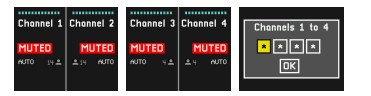 ඔබගේ උපාංගය අගුලු හැරීමට, ප්රධාන භ්රමණ කේතකය භාවිතයෙන් ඉලක්කම් 4ක පින් එක ඇතුළු කර අගුලු හැරීම තහවුරු කරන්න. Back බොත්තම මඟින් ඉලක්කම් හරහා ආපසු අනුචලනය කිරීමට ඉඩ සලසයි.
ඔබගේ උපාංගය අගුලු හැරීමට, ප්රධාන භ්රමණ කේතකය භාවිතයෙන් ඉලක්කම් 4ක පින් එක ඇතුළු කර අගුලු හැරීම තහවුරු කරන්න. Back බොත්තම මඟින් ඉලක්කම් හරහා ආපසු අනුචලනය කිරීමට ඉඩ සලසයි. 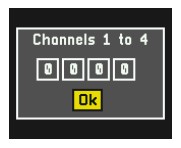 'Ext Speaker' වෙත වින්යාස කර ඇති ඇනලොග් ප්රතිදානයක් හැර උපාංගයේ අගුළු තත්ත්වය කුමක් වුවත් ස්පීකර් ස්ටේෂන් එකක බැක්පැනල් සම්බන්ධතා දිගටම ක්රියා කරයි.
'Ext Speaker' වෙත වින්යාස කර ඇති ඇනලොග් ප්රතිදානයක් හැර උපාංගයේ අගුළු තත්ත්වය කුමක් වුවත් ස්පීකර් ස්ටේෂන් එකක බැක්පැනල් සම්බන්ධතා දිගටම ක්රියා කරයි.
7.2 භූමිකාව වෙනස් කරන්න  ඔබට ඔබගේ ක්රියාකාරී භූමිකාව වෙනස් කළ හැක. Q-Tool වින්යාස මෘදුකාංග ආධාරයෙන් භූමිකාවන් අර්ථ දැක්විය හැක.
ඔබට ඔබගේ ක්රියාකාරී භූමිකාව වෙනස් කළ හැක. Q-Tool වින්යාස මෘදුකාංග ආධාරයෙන් භූමිකාවන් අර්ථ දැක්විය හැක.
7.3 ඉදිරිපස I/O සැකසුම් වෙනස් කරන්න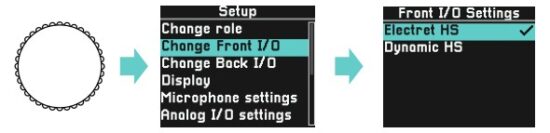
විවිධ ඉදිරිපස පුවරුව I/O සිටුවම් පෙරසිටුවීම් වලින් තෝරන්න. Q-මෙවලම් වින්යාස මෘදුකාංගය මඟින් ඔබේ ස්පීකර් ස්ටේෂන් ඉදිරිපස පුවරුවට සම්බන්ධ කර ඇති බාහිර උපාංගවල විශේෂතාවලට ගැළපෙන පරිදි තවත් I/O සැකසුම් නිර්වචනය කිරීමට ඉඩ සලසයි.
7.4 Back I/O සැකසුම් වෙනස් කරන්න 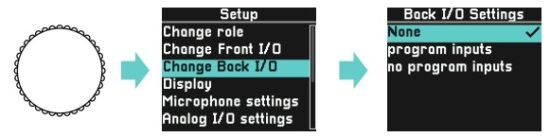
 7.5.1 දීප්තිය
7.5.1 දීප්තිය  සංදර්ශක පසුතල ආලෝකය පියවර තුනකින් වෙනස් කළ හැකි අතර එය ඔබගේ උපාංගයේ ගබඩා කර ඇත.
සංදර්ශක පසුතල ආලෝකය පියවර තුනකින් වෙනස් කළ හැකි අතර එය ඔබගේ උපාංගයේ ගබඩා කර ඇත. අඳුරු තිර සුරැකුම සක්රීය කර ඇත්නම්, එය ස්වයංක්රීයව ක්රියාත්මක වන අතර ඕනෑම බොත්තමක් එබීමෙන් හෝ කේතක හැරීමකින් අක්රිය වේ. එය සක්රිය විට ඉතා අඩු දීප්තියක් සහිත Q ලාංඡනයක් පෙන්වයි.
අඳුරු තිර සුරැකුම සක්රීය කර ඇත්නම්, එය ස්වයංක්රීයව ක්රියාත්මක වන අතර ඕනෑම බොත්තමක් එබීමෙන් හෝ කේතක හැරීමකින් අක්රිය වේ. එය සක්රිය විට ඉතා අඩු දීප්තියක් සහිත Q ලාංඡනයක් පෙන්වයි. මයික්රෆෝන සැකසීම් I/O සිටුවම්වල පූර්ව නිර්වචනය කර ඇති සැකසීම් වෙත ප්රවේශය සක්රීය කරන අතර ඔබේ නිශ්චිත තත්ත්වය අනුව සැකසීම් මනාව සකස් කිරීම සක්රීය කරයි. ඔබගේ සැකසීම් උපාංගයේ ගබඩා කෙරෙන අතර ඔබ ඔබගේ උපාංගය බලගන්වන විට නැවත යෙදේ.
මයික්රෆෝන සැකසීම් I/O සිටුවම්වල පූර්ව නිර්වචනය කර ඇති සැකසීම් වෙත ප්රවේශය සක්රීය කරන අතර ඔබේ නිශ්චිත තත්ත්වය අනුව සැකසීම් මනාව සකස් කිරීම සක්රීය කරයි. ඔබගේ සැකසීම් උපාංගයේ ගබඩා කෙරෙන අතර ඔබ ඔබගේ උපාංගය බලගන්වන විට නැවත යෙදේ.7.6.1 මයික්රෆෝන ලාභය
 ඔබේ මයික්රෆෝනයේ ප්රතිලාභය 0 dB සිට 67 dB දක්වා සකස් කළ හැක. ඔබ සාමාන්යයෙන් වැඩ කරන විට භාවිත කරන ශබ්දයෙන් ඔබේ මයික්රෆෝනයට කතා කර ඉහළ කොළ පරාසයේ ඇති මට්ටම සීරුමාරු කරන්න.
ඔබේ මයික්රෆෝනයේ ප්රතිලාභය 0 dB සිට 67 dB දක්වා සකස් කළ හැක. ඔබ සාමාන්යයෙන් වැඩ කරන විට භාවිත කරන ශබ්දයෙන් ඔබේ මයික්රෆෝනයට කතා කර ඉහළ කොළ පරාසයේ ඇති මට්ටම සීරුමාරු කරන්න.වාසි මට්ටම සැකසීමේදී සීමාකාරී ශ්රිතය තාවකාලිකව ක්රියා විරහිත කර ඇති බව කරුණාවෙන් සලකන්න.
7.6.2 මයික්රෆෝන වර්ගය
 ඉලෙක්ට්රෙට් මයික්රෆෝනවලට පක්ෂග්රාහී පරිමාවක් අවශ්ය වේtagඊ නිවැරදි මෙහෙයුම සඳහා. ඔබ මයික්රෆෝන වර්ගය ඉලෙක්ට්රෙට් වෙත සකසන්නේ නම්, පක්ෂග්රාහී වෙළුමකිtage මයික්රෆෝන ආදානයට යොදනු ඇත. ඩයිනමික් මයික්රෆෝනවලට පක්ෂග්රාහී පරිමාවකින් තොරව ක්රියා කළ හැකtage.
ඉලෙක්ට්රෙට් මයික්රෆෝනවලට පක්ෂග්රාහී පරිමාවක් අවශ්ය වේtagඊ නිවැරදි මෙහෙයුම සඳහා. ඔබ මයික්රෆෝන වර්ගය ඉලෙක්ට්රෙට් වෙත සකසන්නේ නම්, පක්ෂග්රාහී වෙළුමකිtage මයික්රෆෝන ආදානයට යොදනු ඇත. ඩයිනමික් මයික්රෆෝනවලට පක්ෂග්රාහී පරිමාවකින් තොරව ක්රියා කළ හැකtage.7.6.3 මයික්රෆෝන සීමාව
 යමෙක් උද්දීපනය වී වඩාත් උස් හඬින් කතා කිරීමට පටන් ගන්නේ නම්, විකෘති වූ සංඥා වළක්වා ගැනීමට සීමාකාරී ශ්රිතය භාවිතා කරයි. සීමකය ක්රියාත්මක කිරීමට අපි නිර්දේශ කරමු.
යමෙක් උද්දීපනය වී වඩාත් උස් හඬින් කතා කිරීමට පටන් ගන්නේ නම්, විකෘති වූ සංඥා වළක්වා ගැනීමට සීමාකාරී ශ්රිතය භාවිතා කරයි. සීමකය ක්රියාත්මක කිරීමට අපි නිර්දේශ කරමු.7.6.4 බෑන්ඩ් පාස් පෙරහන
 Band pass ෆිල්ටරය කථන බුද්ධිය වැඩි දියුණු කිරීම සඳහා ඔබේ මයික්රෆෝන සංඥාවෙන් පහළ සහ ඉහළ සංඛ්යාත ඉවත් කරයි. අවශ්ය නම් එය සක්රිය කරන්න.
Band pass ෆිල්ටරය කථන බුද්ධිය වැඩි දියුණු කිරීම සඳහා ඔබේ මයික්රෆෝන සංඥාවෙන් පහළ සහ ඉහළ සංඛ්යාත ඉවත් කරයි. අවශ්ය නම් එය සක්රිය කරන්න. Vox ශ්රිතය සංඥා ද්වාරයක් ලෙස ක්රියා කරන අතර පද්ධතියේ පසුබිම් ශබ්දය අඩු කිරීමට භාවිතා කරයි.
Vox ශ්රිතය සංඥා ද්වාරයක් ලෙස ක්රියා කරන අතර පද්ධතියේ පසුබිම් ශබ්දය අඩු කිරීමට භාවිතා කරයි.Vox threshold මට්ටම මඟින් පද්ධතියට ශ්රව්ය සංඥාවක් ලබා දෙන්නේ කුමන මට්ටමේද යන්න තීරණය කරයි.
වොක්ස් ත්රෙෂෝල්ඩ් එක ක්රියා විරහිත කිරීමට සැකසීම මගින් ගේට්ටු ක්රියාකාරිත්වය සංඥා මාර්ගයෙන් සම්පූර්ණයෙන්ම ඉවත් කරයි.
7.6.6 වොක්ස් නිකුතුව
 VOX එළිදැක්වීමේ කාලය මඟින් සංඥා මට්ටම VOX එළිපත්ත මට්ටමට වඩා පහළට ගිය පසු ඔබේ කථන සංඥාව කොපමණ කාලයක් පද්ධතියට ලබා දෙන්නේද යන්න තීරණය කරයි. මෙය ඔබේ කථාව කපා හැරීම වළක්වා ගැනීමට භාවිතා කරයි. VOX මුදා හැරීමේ කාලය මිලි තත්පර 500 සිට තත්පර 5 දක්වා මිලි තත්පර 100 ක පියවරකින් සැකසිය හැක.
VOX එළිදැක්වීමේ කාලය මඟින් සංඥා මට්ටම VOX එළිපත්ත මට්ටමට වඩා පහළට ගිය පසු ඔබේ කථන සංඥාව කොපමණ කාලයක් පද්ධතියට ලබා දෙන්නේද යන්න තීරණය කරයි. මෙය ඔබේ කථාව කපා හැරීම වළක්වා ගැනීමට භාවිතා කරයි. VOX මුදා හැරීමේ කාලය මිලි තත්පර 500 සිට තත්පර 5 දක්වා මිලි තත්පර 100 ක පියවරකින් සැකසිය හැක.7.7 Analog I/O සැකසුම්
7.7.1 ඇනලොග් ආදානය
මට්ටම ඉහළ හරිත පරාසයේ ඇති පරිදි බැක්පැනල් ඇනලොග් ආදානවල ලාභය සකසන්න.
මෙය ඔබ ඔබේ ස්පීකර් ස්ටේෂන් සඳහා තෝරා ගත් I/O සැකසීම් සමඟින් පැමිණි සිටුවම් අභිබවා යයි.
 7.7.2 ඇනලොග් ප්රතිදානය
7.7.2 ඇනලොග් ප්රතිදානයඔබගේ අවශ්යතා අනුව බැක්පැනල් ඇනලොග් ප්රතිදානවල ෆේඩරය සකසන්න. මෙය ඔබ ඔබේ ස්පීකර් ස්ටේෂන් සඳහා තෝරාගත් I/O සැකසීම් සමඟින් පැමිණි සිටුවම් අභිබවා යයි.
 7.7.3 බාහිර ස්පීකර් ප්රතිදානය
7.7.3 බාහිර ස්පීකර් ප්රතිදානයඔබගේ ඇනලොග් ප්රතිදානයන්ගෙන් එකක් 'බාහිර ස්පීකර් ප්රතිදානය' ලෙස වින්යාස කර ඇත්නම්, ඔබට ඔබේ බාහිර ස්පීකර ආදානය වෙත යවන උපරිම ප්රතිදාන මට්ටම සකස් කළ හැක, එබැවින් එය විකෘති සංඥාවක් නිපදවන්නේ නැත. 6.1.9 වෙළුම් බොත්තමේ විස්තර කර ඇති ආකාරයට ස්පීකර් පරිමාව සකස් කර ඇත
 7.8 අතුරු මුහුණත් සැකසුම්
7.8 අතුරු මුහුණත් සැකසුම්
7.8.1 අතුරුමුහුණත ආදාන ලාභය
මට්ටම ඉහළ හරිත පරාසයේ ඇති පරිදි බැක්පැනල් අතුරුමුහුණත් ආදානවල ලාභය සකසන්න. මෙය ඔබ ඔබේ ස්පීකර් ස්ටේෂන් සඳහා තෝරාගත් I/O සැකසීම් සමඟින් පැමිණි සිටුවම් අභිබවා යයි. 7.8.2 අතුරු මුහුණත ප්රතිදාන මට්ටම
7.8.2 අතුරු මුහුණත ප්රතිදාන මට්ටම
ඔබගේ අවශ්යතා අනුව බැක්පැනල් අතුරුමුහුණත් ප්රතිදානයන්හි ෆේඩරය සකසන්න. මෙය ඔබ ඔබේ ස්පීකර් ස්ටේෂන් සඳහා තෝරාගත් I/O සැකසීම් සමඟින් පැමිණි සිටුවම් අභිබවා යයි.  7.9 වැඩසටහන් ආදානය
7.9 වැඩසටහන් ආදානය  ඔබේ පක්ෂ පද්ධතිය සඳහා අර්ථ දක්වා ඇති වැඩසටහන් යෙදවුම් මෙහි ලැයිස්තුගත කර ඇත. ඔබට ඔබගේ භූමිකාවට වඩාත් ගැලපෙන වැඩසටහන් ආදානය තෝරාගත හැක. “වැඩසටහනක් නැත” තේරීමෙන් ඔබේ ඒකකයේ වැඩසටහන් ආදානය ක්රියා විරහිත වේ.
ඔබේ පක්ෂ පද්ධතිය සඳහා අර්ථ දක්වා ඇති වැඩසටහන් යෙදවුම් මෙහි ලැයිස්තුගත කර ඇත. ඔබට ඔබගේ භූමිකාවට වඩාත් ගැලපෙන වැඩසටහන් ආදානය තෝරාගත හැක. “වැඩසටහනක් නැත” තේරීමෙන් ඔබේ ඒකකයේ වැඩසටහන් ආදානය ක්රියා විරහිත වේ.
Volume බොත්තම භාවිතයෙන් වැඩසටහන් පරිමාව පාලනය කළ හැක. 6.1.9 වෙළුම් බොත්තම බලන්න![]() .
.
7.10 අන්තර් සම්බන්ධක පැච්  ඔබේ පාර්ශ්වීය පද්ධතිය සඳහා අර්ථ දක්වා ඇති අන්තර් සම්බන්ධතා පැච් මෙහි ලැයිස්තුගත කර ඇත. ඔබගේ උපාංගය සඳහා පැච් එක තෝරන්න.
ඔබේ පාර්ශ්වීය පද්ධතිය සඳහා අර්ථ දක්වා ඇති අන්තර් සම්බන්ධතා පැච් මෙහි ලැයිස්තුගත කර ඇත. ඔබගේ උපාංගය සඳහා පැච් එක තෝරන්න.
7.11 උපාංගය 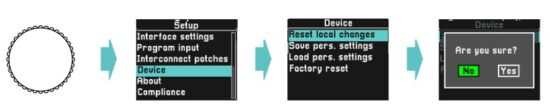 ඔබගේ උපාංගයේ සියලුම වත්මන් සිටුවම් දේශීයව ගබඩා කර ඇති අතර උපාංගය බලගන්වන විට නැවත යොදනු ලැබේ.
ඔබගේ උපාංගයේ සියලුම වත්මන් සිටුවම් දේශීයව ගබඩා කර ඇති අතර උපාංගය බලගන්වන විට නැවත යොදනු ලැබේ.
7.11.1 දේශීය වෙනස්කම් යළි පිහිටුවන්න
![]() සක්රිය භූමිකාව සහ I/O සැකසුම තුළ සකසා ඇති අගයන් වෙත සියලු සිටුවම් ප්රතිවර්තනය කිරීමට මෙම ප්රවේශය භාවිතා කරන්න.
සක්රිය භූමිකාව සහ I/O සැකසුම තුළ සකසා ඇති අගයන් වෙත සියලු සිටුවම් ප්රතිවර්තනය කිරීමට මෙම ප්රවේශය භාවිතා කරන්න.
වෙළුම් පෙරනිමි අගයන් වෙත සකසනු ඇත.
7.11.2 පුද්ගලික සැකසුම් සුරකින්න
මෙය ස්ථිරාංගයකින් හෝ පද්ධති යාවත්කාලීනයකින් උඩින් ලියැවී නැති ඔබේ ඒකකයේ ගබඩා ඉඩකට ඔබේ පුද්ගලික සැකසුම් සුරකිනු ඇත. පුද්ගලික සැකසුම් වලට ඇතුළත් වන්නේ:
එක් එක් gooseneck සහ headset සඳහා මයික්රෆෝන සැකසීම්:
- මයික්රොෆෝනයේ වාසිය
- මයික්රොෆෝන වර්ගය
- Bandpass පෙරහන
- VOX එළිපත්ත
- VOX මුදා හැරීමේ වේලාව
වෙළුම් සැකසුම්:
- ප්රධාන ප්රතිදාන ස්පීකරය
- ප්රධාන ප්රතිදාන හෙඩ්සෙට්
- නාලිකා 1 සිට 4 දක්වා පාර්ටිලයින් ෆේඩර්
- සයිඩ්ටෝන් ෆේඩර්
- වැඩසටහන ෆේඩර්
- Buzzer fader
සංදර්ශක සැකසුම්:
- දීප්තිය
- තිර සුරැකුම
Backpanel ශ්රව්ය සැකසුම්:
- ඇනලොග් I / O.
o ආදානය 1 සහ 2 ලාභය
o Output fader 1 සහ 2 - අතුරු මුහුණත 1 සහ 2
o ආදානය 1 සහ 2 ලාභය
o Output fader 1 සහ 2
කලින් සුරකින ලද සැකසීම් නැවත ලියනු ලැබේ.
7.11.3 පුද්ගලික සැකසුම් පූරණය කරන්න
![]() මෙය ඔබගේ කලින් සුරකින ලද පුද්ගලික සැකසුම් ප්රතිසාධනය කර ඒවා ක්ෂණිකව යොදනු ඇත.
මෙය ඔබගේ කලින් සුරකින ලද පුද්ගලික සැකසුම් ප්රතිසාධනය කර ඒවා ක්ෂණිකව යොදනු ඇත.
7.11.4 කර්මාන්තශාලා යළි පිහිටුවීම
ඒකකය කර්මාන්තශාලා පෙරනිමි සැකසුම් වෙත නැවත සකසනු ඇත.
![]() කර්මාන්තශාලා පෙරනිමි පද්ධතිය නොවේ නම් ඔබේ උපාංගයට ඔබේ ක්රියාකාරී පාර්ශ්ව පද්ධතියට සම්බන්ධතාව අහිමි වන බව කරුණාවෙන් සලකන්න. කර්මාන්තශාලා පෙරනිමි පද්ධතියට හැර වෙනත් පද්ධතියකට උපාංගයක් එක් කිරීමට Q-Tool භාවිතා කරන්න.
කර්මාන්තශාලා පෙරනිමි පද්ධතිය නොවේ නම් ඔබේ උපාංගයට ඔබේ ක්රියාකාරී පාර්ශ්ව පද්ධතියට සම්බන්ධතාව අහිමි වන බව කරුණාවෙන් සලකන්න. කර්මාන්තශාලා පෙරනිමි පද්ධතියට හැර වෙනත් පද්ධතියකට උපාංගයක් එක් කිරීමට Q-Tool භාවිතා කරන්න.
7.12 ගැන
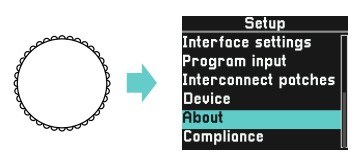 ඔබගේ උපාංගය පිළිබඳ කියවීමට පමණක් තොරතුරු වෙත ප්රවේශය ලබා ගන්න. පවතින සියලුම තොරතුරු වෙත ප්රවේශ වීමට අනුචලනය කරන්න:
ඔබගේ උපාංගය පිළිබඳ කියවීමට පමණක් තොරතුරු වෙත ප්රවේශය ලබා ගන්න. පවතින සියලුම තොරතුරු වෙත ප්රවේශ වීමට අනුචලනය කරන්න: උපාංගයේ නම
උපාංගයේ නම
ඔබගේ උපාංගයේ පෙරනිමි නාමය ඔබගේ උපාංගයේ අනන්ය MAC ලිපිනයෙන් ලබාගෙන ඇත. උපාංගය වෙනස් ලෙස නම් කිරීමට Q-Tool භාවිතා කරන්න. FW යාවත්කාලීනයක් යොදන විට දී ඇති නම වෙනස් නොවේ. උපාංගය කර්මාන්තශාලා පෙරනිමි තත්ත්වයට නැවත සැකසීමෙන් උපාංගයේ නමද නැවත සකසනු ඇත.
7.12.2 IP ලිපිනය
මෙය ඔබගේ උපාංගයේ වත්මන් IP ලිපිනයයි.
7.12.3 ස්ථිරාංග අනුවාදය
මෙය වත්මන් ස්ථිරාංග අනුවාදය වේ. FW යාවත්කාලීන ලබා ගැනීමට සහ යෙදීමට Q-Tool භාවිතා කරන්න.
7.12.4 දෘඪාංග අනුවාදය
මෙය ඔබගේ ඒකකයේ දෘඪාංග අනුවාදය වේ. මෙම අගය වෙනස් කළ නොහැක.
7.12.5 MAC ලිපිනය
මෙය ඔබගේ උපාංගයේ MAC ලිපිනයයි. මෙම අගය වෙනස් කළ නොහැක.
7.13 අනුකූල වීම
ඔබගේ උපාංගයේ අනුකූලතා ලකුණු පිළිබඳ කියවීමට පමණක් තොරතුරු වෙත ප්රවේශය ලබා ගන්න. 
Q-මෙවලම
ඔබේ punQtum ඉන්ටර්කොම් හි සම්පූර්ණ විශේෂාංග භුක්ති විඳීමට Q-series ඩිජිටල් පාර්ටිලයින් වින්යාස මෘදුකාංගය වන Q-Tool හි ඔබේ නොමිලේ පිටපත ලබා ගන්න. ඔබට එය punQtum වෙතින් බාගත හැකිය webඅඩවිය https://punqtum.com/q-tool/ .
QTool සමඟින් වින්යාස කිරීම පිළිබඳ වැඩි විස්තර සඳහා කරුණාකර Q-Tool අත්පොත කියවන්න.
තාක්ෂණික පිරිවිතර
තාක්ෂණික පිරිවිතර අපගේ Q210 P Speaker Station දත්ත පත්රිකාවේ ඇත webඅඩවිය.
ලේඛන / සම්පත්
 |
PUNQTUM Q210 P ජාල පදනම් වූ ඉන්ටර්කොම් පද්ධතිය [pdf] පරිශීලක අත්පොත Q210 P ජාල පදනම් වූ ඉන්ටර්කොම් පද්ධතිය, Q210 P, ජාල පදනම් වූ ඉන්ටර්කොම් පද්ධතිය, පදනම් වූ ඉන්ටර්කොම් පද්ධතිය, ඉන්ටර්කොම් පද්ධතිය, පද්ධතිය |